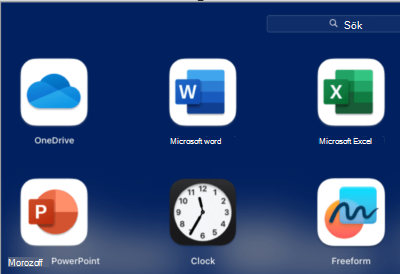Ladda ned och installera eller installera om Office 2021, Office 2019 eller Office 2016
Gäller för
Viktigt!: Supporten för Office 2016 och Office 2019 upphörde den 14 oktober 2025 och det kommer inte att finnas något tillägg och inga utökade säkerhetsuppdateringar. Alla dina Office 2016- och Office 2019-appar fortsätter att fungera. Men du kan utsättas för allvarliga och skadliga säkerhetsrisker.
Om det är första gången du installerar Office kan du ha några konfigurationssteg att göra först. Utöka avsnittet med mer information nedan.
Men om du installerar om Office och du redan har löst in en produktnyckel och har ett konto som är kopplat till Office går du till avsnittet logga in för att ladda ned Office.
Tips: Om du är småföretagsägare och vill ha mer information om hur du konfigurerar Microsoft 365 kan du gå till Hjälp och utbildning för Small Business.
Installera Office för första gången
Vissa Office 2021, Office 2019 och Office 2016 produkter levereras med en produktnyckel. Om din har gjort det loggar du in med ett befintligt eller nytt Microsoft-konto innan du installerar Office för första gången och anger produktnyckeln på office.com/setup. När du löser in nyckeln länkas ditt konto till Office så att du bara behöver göra det en gång. Har du redan gjort detta? Välj fliken nedan för den version som du försöker installera.
Installera om Office
Om Office ursprungligen var förinstallerat och du behöver installera om det på samma enhet eller en ny enhet bör du redan ha ett Microsoft-konto kopplat till ditt exemplar av Office. Det här är det konto som du använder för att installera Office enligt anvisningarna nedan. Om du först behöver avinstallera Office läser du Avinstallera Office från en dator eller Avinstallera Office för Mac.
Obs!: Anvisningarna för att installera versionerna 2021, 2019 eller 2016 av Office Professional Plus, Office Standard eller en fristående app som Word eller Project kan vara annorlunda om du har fått Office via något av följande:Microsoft Workplace Discount Program(kallades tidigare Home Use Program): Om du har köpt Office för personlig användning via ditt företag läser du Installera Office via Workplace Discount Program.Volymlicensversioner: Om du arbetar i en organisation som hanterar dina installationer kan du behöva prata med din IT-avdelning. Vissa organisationer har olika metoder för att installera Office på flera enheter.Tredjepartssäljare: Du har köpt Office från tredje part och du har problem med produktnyckeln.
Logga in för att ladda ned Office
-
Gå till instrumentpanelen för ditt Microsoft-konto och välj Logga in om du inte redan är inloggad.
-
Logga in med det Microsoft-konto som du kopplade till den här versionen av Office.
Har du glömt kontouppgifterna? Läs mer i Jag har glömt kontot jag använder med Office.
-
På sidan Översikt väljer du Office-program. På den sidan letar du reda på den Office produkt du vill installera och väljer Installera.
Om du vill installera Office på ett annat språk eller installera 64-bitarsversionen använder du listrutan för att hitta fler alternativ. Välj språk och den bitarsversion som du vill använda och välj sedan Installera.
Nu kan du installera Office. Välj fliken nedan för den version som du försöker installera.
Installera Office 2021, 2019 eller 2016 på en dator
Kom ihåg att en engångsköpsversion av Officeendast licensieras för en installation.
-
Beroende på vilken webbläsare du har väljer du Öppna fil (i Edge eller Internet Explorer), Konfigurera (i Chrome) eller Spara fil (i Firefox).
Om du ser User Account Control frågan Tillåter du att den här appen att göra ändringar på din enhet? Klicka på Ja.
Installationen startas.
-
Installationen är klar när du ser meddelandet, "Allt är klart! Office har installerats nu!" och en animering spelas upp som visar var du hittar Office-programmen på din dator. Välj Stäng.
Följ anvisningarna i fönstret för att hitta dina Office-appar. Exempelvis beroende på din Windows-version, välj Start och sedan bläddra för att leta reda på programmet som du vill öppna, till exempel Excel eller Word eller så skriver du namnet på programmet i sökrutan.
Har du installations- eller inloggningsproblem?
Om det inte går att installera Office mer hjälp finns i Felsöka installationen av Office .
Aktivera Office
-
Börja använda ett Office program direkt genom att öppna en app, till exempel Word eller Excel. Hittar du inte Office efter installationen?
I de flesta fall aktiveras Office när du startar ett program och efter att du har accepterat licensvillkoren genom att välja Acceptera.
-
Office kan aktiveras automatiskt. Beroende på din produkt kanske du ser Aktiveringsguiden för Microsoft Office. I så fall följer du anvisningarna för att aktivera Office.
Om du behöver hjälp med aktiveringen, se Aktivera Office.
Installera Office på en Mac
-
När nedladdningen är klar öppnar du Finder, går till Nedladdningar och dubbelklickar på installationspaketet.
Tips: Om ett felmeddelande visas om att Microsoft_Office_2016_Installer.pkg inte går att öppna eftersom det kommer från en oidentifierad utvecklare väntar du i 10 sekunder och provar sedan att dubbelklicka på installationspaketet igen. Om du fastnar vid förloppsindikatorn Verifierar…. stänger eller avbryter du förloppet och försöker igen.
-
På den första installationsskärmen väljer du Fortsätt för att starta installationen.
-
Läs licensavtalet och klicka sedan på Fortsätt.
-
Acceptera licensavtalet genom att välja Godkänn.
-
Välj hur du vill installera Office och klicka på Fortsätt.
-
Granska diskutrymmeskraven eller ändra installationsplats och klicka sedan på Installera.
Obs!: Om du bara vill installera vissa Office-program och inte hela serien klickar du på knappen Anpassa och avmarkerar de program som du inte vill installera.
-
Ange ditt lösenord för Mac-inloggning, om du uppmanas till det, och klicka sedan på Installera programvara. (Det är lösenordet du använder när du loggar in på din Mac-dator.)
-
Programvaran börjar installeras. Klicka på Stäng när installationen är klar. Om det finns en tillgänglig uppdatering väljer du Uppdatera och följer anvisningarna.
Starta enOffice-app och starta aktiveringsprocessen
-
Klicka på ikonen för startfönstret i dockan, så visas alla dina appar.
-
Klicka på Microsoft Word -ikonen i startfönstret.
-
Fönstret Nyheter öppnas automatiskt när du startar Word. Klicka på Kom igång för att starta aktiveringen. Om du behöver hjälp med att aktivera Office kan du läsa Aktivera Office för Mac. Om Office aktiveringen misslyckas läser du Så här gör du om det inte går att installera eller aktivera Office för Mac.
Installationsanteckningar
Hur gör jag för att fästa Office appikoner i dockan?
-
Gå till Finder > Program och öppna det Office-program du vill använda.
-
Ctrl+klicka eller högerklicka på programikonen i Dock och välj Alternativ > Behåll i Dock.
Kan jag installera Office på min iPhone eller iPad?
Ja, läs Installera och konfigurera Office på en iPhone eller iPad. Du kan också konfigurera e-post på en iOS-enhet (iPhone eller iPad).